Windows Defender Antivirus er standard security-løsning, der følger med alle versioner af Windows-10-operativsystemet.
Det giver grundlæggende beskyttelse, når der sammenlignes med tredjeparts-løsninger, men den generelle beskyttelse, at det tilbud er blevet bedre, og produktet er ikke testet på bunden af hver AV-Comparatives eller AV-Test kører længere.
Produktet understøtter registrering af alle former for malware, herunder virus og trojanske heste, rootkits, spyware og andre former, der kan angribe Windows-maskiner.
En ny funktion, som Microsoft introducerede i Windows-10 Skabere Opdatering blev det nye Windows Defender Security Center. Det er en central hub for sikkerhedsrelaterede indstillinger.
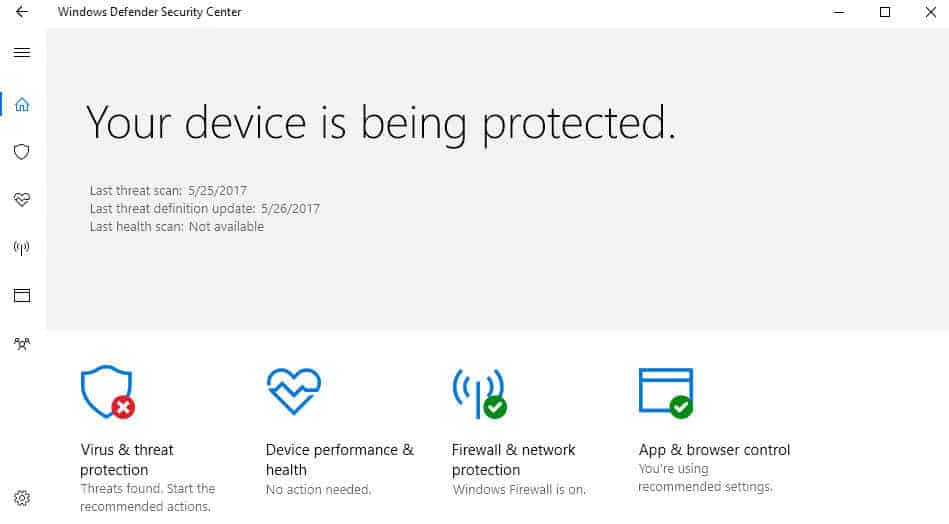
Sammen med det, kom der under kølerhjelmen forandring, der er ikke aktiveret som standard: evnen til at øge den blokering niveau af Windows Defender Antivirus til høj for ekstra beskyttelse mod trusler.
Bemærk: Den følgende procedure gør det muligt for cloud-leveret beskyttelsen i Windows Defender Antivirus. Funktionen er kun tilgængelig i Windows version 10 1703 (og nyere), og håndterbar gennem forskellige grænseflader, herunder Koncernens Politik, Registry, System Center Configuration Manager eller Microsoft Intune.
Den største fordel, som gør det muligt sky-leveret beskyttelse bringer til bordet er, at det kan opdage og blokere nye malware, selv om ingen signaturer er tilgængelige endnu.
Den centrale forskel, at Microsoft Avanceret Beskyttelse Service, den tidligere inkarnation af cloud-beskyttelse service, der er tilgængelig til Windows, version 10 1607 og Windows 8.1, er, at du kan konfigurere sky blok timeout-periode, og at blok ved første øjekast er understøttet (også på 1607, men ikke på Windows 8.1).
Gøre det muligt for Cloud-Leveret Beskyttelse til Windows Defender Antivirus hjælp af gruppepolitik

Du kan bruge følgende metode til at aktivere den beskyttende funktion, hvis du kører en professionel eller Enterprise version af Windows 10 (Skaberne Opdatere eller op).
- Tryk på Windows-tasten, type gpedit.msc, og tryk på Enter-tasten på tastaturet.
- Brug hierarkiet til venstre til at navigere til følgende mappe: Computerens Konfiguration > Administrative Skabeloner > Windows-Komponenter > Windows Defender Antivirus > KORT
- Dobbelt-klik på tilmeld dig Microsoft KORT.
- Skifte status fra “ikke er konfigureret” til “aktiveret.
- Vælg “Advanced KORT” under “tilmeld dig Microsoft KORT” under indstillinger på den samme side.
Grundlæggende medlemskab er ikke rigtig en mulighed længere, som Microsoft har deprecated det under Windows 10. Hvis du vælger basic medlemskab, bliver du automatisk tilmeldt i avanceret medlemskab i stedet for.
Grundlæggende medlemskab vil sende grundlæggende oplysninger til Microsoft om software, som er blevet opdaget, herunder, hvor softwaren kommer fra, de handlinger, som du anvender, eller at der anvendes automatisk, og om de handlinger, der blev gennemført.
Avanceret medlemskab, udover grundlæggende oplysninger, vil sende flere oplysninger til Microsoft om skadelig software, spyware og potentielt uønskede software, herunder placering af den software, file navne hvordan software fungerer, og hvordan det har påvirket din computer.
Bemærk, at begge vil sende data til Microsoft.
KORT mappe indeholder yderligere tre politikker, som du måske ønsker at konfigurere:
- Konfigurere “Blok ved Første Øjekast” – funktionen – Dette kan bruges til at slå “Blok ved første Øjekast” – funktionen til eller fra. Hvis aktiveret, er kontrol, der udføres i realtid med Microsoft Active Protection Service før indholdet er tilladt at køre eller tilgås på enheden.
- Konfigurere den lokale indstilling af override til rapportering til Microsoft — Giver dig mulighed for at konfigurere de lokale beslutninger. Lokale præferencer indstilling forrang for gruppepolitik, hvis aktiveret.
- Send fil prøver, hvor yderligere analyse er nødvendig — Angiv, hvis-og når-fil prøver, der er overført til Microsoft. Du kan indstille den til “spørg altid”, “send sikker prøver automatisk”, “send aldrig” eller “send alle prøver automatisk. Bemærk, at du er nødt til at vælge en af de to auto-send muligheder, hvis du aktiverer “sæt blok ved første øjekast funktion.
Ændre cloud-beskyttelse niveau af Windows Defender Antivirus

Nu, at du har sluttet sig KORT på enheden, kan du indstille et højere beskyttelsesniveau.
- Naviger til følgende sti i Group Policy Editor: Computerens Konfiguration > Administrative Skabeloner > Windows-Komponenter > Windows Defender Antivirus > MpEngine
- Dobbelt-klik på “vælg cloud protection plan”.
- Indstille status for den funktion, at den er aktiveret, og skifte fra “standard Windows Defender Antivirus blokerer niveau” til “Høj blokering niveau” under indstillinger.
Microsoft har dette at sige om forskellene mellem de to blokerende niveauer:
Indstilling til Standard Windows Defender Antivirus blokerer niveau vil give et stærkt opdagelse uden at øge risikoen for at afsløre legitime filer.
Indstilling til Høj blokering niveau vil anvende en stærk grad af registrering. Mens det er usandsynligt, nogle legitime filer kan påvises (selv om du vil have mulighed for at ophæve blokeringen eller tvist, der detection).
At sætte dette på Windows-10 Hjem-enheder ved hjælp af Registreringsdatabasen
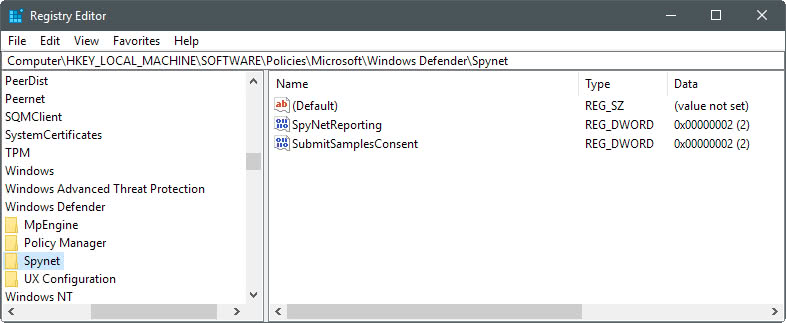
Windows-10 Hjem-enheder leveres uden Group Policy support. Du kan foretage de nødvendige ændringer ved hjælp af Windows-Registreringsdatabasen dog.
- Tryk på Windows-tasten, type regedit.exe, og tryk på Enter-tasten på tastaturet.
- Bekræfte UAC-prompten. Dette vil åbne Windows Registry Editor.
- Brug tasten hierarkiet til venstre for at åbne HKEY_LOCAL_MACHINESoftwarePoliciesMicrosoftWindows Defender.
- Højre-klik på Windows Defender, og vælg Ny > Nøgle.
- Navn nøglen Spynet.
- Højre-klik på Spynet, og vælg New > Dword (32-bit) Værdi.
- Navn værdien SpynetReporting.
- Dobbelt-klik på den nye værdi for at angive værdien til 2.
- Gå tilbage til den sti: HKEY_LOCAL_MACHINESoftwarePoliciesMicrosoftWindows Defender
- Højre-klik på Windows Defender, og vælg Ny > Nøgle.
- Navn nøglen MpEngine.
- Højre-klik på den nyoprettede MpEngine-tasten, og vælg New > Dword (32-bit) Værdi.
- Navnet på den nye værdi MpCloudBlockLevel.
- Dobbelt-klik på den værdi, der skal sætte den til 2.
Opt ud igen
Du kan fravælge igen ved at slette nøgler i Registreringsdatabasen, og/eller ved at sætte politikker i Group Policy Editor deaktiveret eller ikke konfigureret.
Afsluttende Ord
Tilføjelse af ekstra beskyttelse kan lyde som en god idé, og det er det nok. Nogle brugere ikke ønsker at aktivere denne dog for to centrale grunde til. For det første, fordi det gør det muligt for flere at sende data til Microsoft (herunder fil prøver, hvis det er konfigureret på denne måde), og for det andet, fordi det kan øge antallet af falske positiver så godt. (via Deskmodder / Windows Central)
Nu kan Du: Som antivirus-løsning, kan du bruge Windows?